El dispositivo señalador, Uso del Ratón y/o tableta
La generalización en el mundo de los
ordenadores de los GUIs como Windows, o sus equivalentes en MAC, UNIX - LINUX, ha estandarizado el uso del
“Ratón” de forma que este se ha convertido en un dispositivo habitual de
cualquier ordenador. Durante los primeros tiempos del CAD esto no era así y ese
tipo de programas requería un dispositivo “señalador” que permitiera un control práctico sobre el “área gráfica”
del programa permitiendo señalar puntos, consultar coordenadas, medir
distancias etc.
El primer tipo de dispositivo que se
empleaba eran la “tabletas digitalizadoras” que físicamente están constituidas
por una superficie rígida y estable, que contiene en su interior una retícula
de cables conductores cruzada en dos direcciones ortogonales y una “mira” o
cursor, que conectada eléctricamente con la retícula, se mueve libremente por
la superficie permitiendo señalar puntos, y detecta con toda precisión su
posición exacta dentro de la superficie activa.
EL tamaño de las tabletas podía ser
bastante grande incluso como una mesa de dibujo completa. No obstante esos
tamaños se encuentran en desuso y en la actualidad prácticamente no sobrepasan
el formato “A3”. Una de sus ventajas actuales, es el mejor control sobre la
“presión” en la superficie, que las hace más adecuadas en programas de tipo
artístico donde la calidad del trazo manual es un requisito importante. En el
dibujo técnico esto es menos relevante y hoy por hoy, el uso del “ratón” está
completamente generalizado.
El ratón es un dispositivo que ha proliferado
con el uso de los entornos gráficos, y en este caso se basa en detectar o leer
el “desplazamiento del objeto” o su “velocidad” sobre cualquier superficie
plana, en lugar de las posiciones relativas. Esto se puede hacer con una bolita
y unas ruedas mecánicas interiores, o actualmente a través de un pequeño
“laser” que incorporan. El uso del mismo en el CAD se basa en “vincular el
movimiento” de un cursor gráfico entre pantalla y dispositivo, que se mueve
libremente por cualquier superficie plana de forma que el vínculo del
movimiento se convierte en “instintivo” permitiendo un control eficaz del “área
gráfica”.
Los ratones habituales se
complementan con tres pulsadores y/o una rueda vinculada en el tercero. Dentro
del AutoCAD se pueden reprogramar y personalizar todas las pulsaciones, pero
las habituales son el botón principal y secundario, que se asocian el primero a
la designación “gráfica” de una posición (coordenadas, opción de menú, etc) y
el secundario a un “eco” del teclado (tecla INTRO) que se usa normalmente para
confirmar opciones que presenta el programa, o concluir alguna rutina en curso.
Normalmente la rueda está asociada con el ZOOM ampliando y reduciendo la
pantalla, y la pulsación de tercer botón al desplazamiento de pantalla
vinculada al ratón. Estos movimientos son especialmente inmediatos e
intuitivos, por lo que conviene practicarlos ligeramente hasta que se
automatizan mentalmente.
Copiar mover y borrar (Selección de entidades)
Una vez que se incorporan al nuevo dibujo un cierto conjunto
de entidades, empiezan a ser comunes las tareas de “edición” o modificación sobre
ellas, entre las que cabe destacar las de copiar mover y borrar, que resultan
especialmente comunes y frecuentes.
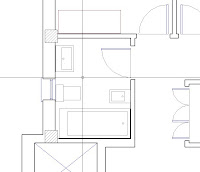 En cuanto a las acciones de “copiar” y “mover” cabe destacar
que dentro del CAD presentan una peculiar simetría, ya que ambas funcionan de
manera casi idéntica, salvo que en el caso de “mover” se borra o elimina el
original y en el caso de “copiar” este se mantiene. También hay que destacar
otra diferencia entre el trabajo manual y el CAD como es la tremenda facilidad
en este ultimo caso para “copiar” y “borrar” objetos, lo cual conduce hacia
practicas algo diferentes a la hora de ir construyendo un nuevo “dibujo”, ya que
muchas veces es más práctico partir de “copias” sobre elementos existentes, y
trabajar solo en las diferencias o modificaciones respecto al modelo o
plantilla.
En cuanto a las acciones de “copiar” y “mover” cabe destacar
que dentro del CAD presentan una peculiar simetría, ya que ambas funcionan de
manera casi idéntica, salvo que en el caso de “mover” se borra o elimina el
original y en el caso de “copiar” este se mantiene. También hay que destacar
otra diferencia entre el trabajo manual y el CAD como es la tremenda facilidad
en este ultimo caso para “copiar” y “borrar” objetos, lo cual conduce hacia
practicas algo diferentes a la hora de ir construyendo un nuevo “dibujo”, ya que
muchas veces es más práctico partir de “copias” sobre elementos existentes, y
trabajar solo en las diferencias o modificaciones respecto al modelo o
plantilla. 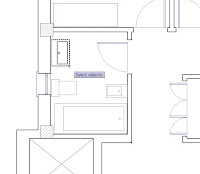 En general las órdenes de edición, incluyen dentro de su
proceso una subrutina común a todas ellas que resulta específica para
“seleccionar” entidades. Incluso el programa contiene una orden “SELECT” con
esa rutina exclusivamente, sin aplicarla a ninguna otra tarea una vez
concluida. Esta rutina presenta ciertas peculiaridades que el usuario repite
con tanta frecuencia que en seguida adquieren un automatismo instintivo.
En general las órdenes de edición, incluyen dentro de su
proceso una subrutina común a todas ellas que resulta específica para
“seleccionar” entidades. Incluso el programa contiene una orden “SELECT” con
esa rutina exclusivamente, sin aplicarla a ninguna otra tarea una vez
concluida. Esta rutina presenta ciertas peculiaridades que el usuario repite
con tanta frecuencia que en seguida adquieren un automatismo instintivo.
Cuando se inicia la rutina de “selección”, en un primer
momento el cursor cambia de aspecto sustituyendo la “cruz” habitual por una
pequeña “caja” de tamaño configurable. Cuando tenemos disponible esa caja en el
cursor, que podemos mover libremente por el área gráfica con el ratón, se puede
optar entre “señalar” un objeto (mancando con la pulsación principal del ratón)
sobre cualquier entidad apuntada con la caja, en cuyo caso queda “marcada” con
una visualización diferente e incorporada al conjunto de selección, o bien
marcar la pulsación en una “zona vacía” (ninguna entidad en la caja) en cuyo
caso se engancha a ese primer punto de forma dinámica, un área rectangular, que
se visualiza sobre la pantalla y podemos mover libremente hasta marcar la
segunda pulsación, de forma que el programa “selecciona” todas las entidades
del dibujo que se encuentran dentro del “área rectangular” que hemos definido.
En el caso de la primera alternativa estamos en un proceso
de selección “uno a uno”, la cual puede continuar sucesivamente hasta que se
cierra el proceso pulsando el botón secundario del ratón, o la tecla “intro”
del teclado. En el caso del área rectangular hay que destacar un matiz, y es el
hecho de que si a partir de la primera pulsación nos desplazamos hacia la
“izquierda”, el área rectangular adquiere un tono verdoso con un borde de trazo
discontinuo y opera en modo “captura”, pero si lo hacemos hacia la “derecha” el
tono es “azulado”, el borde continuo y opera en modo “ventana”.
Los modos “captura” y “ventana”, suponen que en el primer
caso quedan seleccionadas “todas” las entidades que se cruzan con el
rectángulo, aunque alguna parte de ellas pueda quedar fuera del mismo. En el
segundo caso “solo” quedan seleccionadas aquellas entidades que se encuentren
completas “dentro” del área rectangular es decir en toda su extensión.
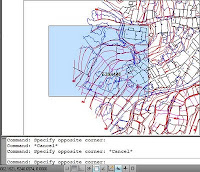 La selección de entidades puede continuarse sucesivamente
incorporando varias secuencias de uno a uno, ventanas o capturas, hasta que
expresamente la concluyamos, pulsando el botón secundario del ratón, en cuyo
momento queda definido y memorizado el “conjunto de selección”, para operar con
él mediante la orden en curso. Incluso si examinamos la orden “SELECT” en el
manual de ayuda, o invocamos las “subopciones” desde la línea de órdenes
pulsando “?” podemos ver que existen varias alternativas más, como por ejemplo
“todos” “previo” “deshacer”. La opción “previo” supone que se cargue
exactamente el último conjunto de selección que se haya definido, ya que es muy
frecuento que sobre el mismo conjunto de objetos haya que repetir varias
acciones, y también da sentido a una orden “select” sin otro acción específica.
La selección de entidades puede continuarse sucesivamente
incorporando varias secuencias de uno a uno, ventanas o capturas, hasta que
expresamente la concluyamos, pulsando el botón secundario del ratón, en cuyo
momento queda definido y memorizado el “conjunto de selección”, para operar con
él mediante la orden en curso. Incluso si examinamos la orden “SELECT” en el
manual de ayuda, o invocamos las “subopciones” desde la línea de órdenes
pulsando “?” podemos ver que existen varias alternativas más, como por ejemplo
“todos” “previo” “deshacer”. La opción “previo” supone que se cargue
exactamente el último conjunto de selección que se haya definido, ya que es muy
frecuento que sobre el mismo conjunto de objetos haya que repetir varias
acciones, y también da sentido a una orden “select” sin otro acción específica.



No hay comentarios:
Publicar un comentario